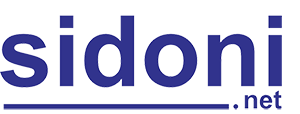Hướng dẫn cách tắt chế độ gạch chân đỏ kiểm tra lỗi chính tả trong Word mới nhất
28/12/2021
Đăng bởi: Hà Thu
Chế độ gạch chân đỏ kiểm tra lỗi chính tả là một tính năng có trong Word gây nhiều cảm giác khó chịu, nhức mắt khi làm việc với tài liệu trên laptop, máy tính.
Không ít người dùng Microsoft Word muốn tắt hẳn tính năng phiền toái này nhưng chưa biết phải làm thế nào. Bài viết dưới đây hệ thống sẽ hướng dẫn bạn chi tiết cách xóa gạch chân đỏ kiểm tra lỗi chính tả chỉ với các thao tác cơ bản.
Cách tắt chế độ gạch chân đỏ kiểm tra chính tả trong Word 365, 2013, 2016, 2019
Đối với phiên bản Word 365, 2013, 2016, 2019, bạn có thể thực hiện theo các bước sau đây để tắt chế độ gạch chân đỏ kiểm tra lỗi chính tả:
Bước 1: Bạn mở Word và chọn File trên thanh công cụ tìm kiếm.

Bạn chọn File trên thanh công cụ Word
Bước 2: Bạn chọn tiếp Options ở ngay phía bên dưới.
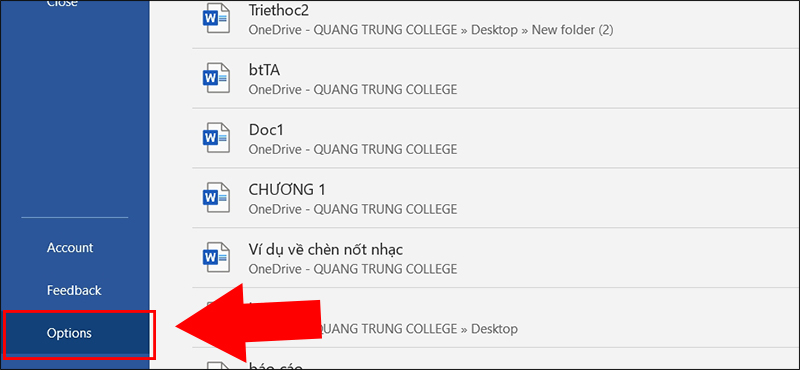
Nhấn chọn vào mục Options ngay bên dưới
Bước 3: Chọn mục Proofing trong hộp thoại Options. Sau đó, bạn tích chọn bỏ các tính năng sau trong “When correcting spelling and grammar in Word”: Check spelling as you type, Mark grammar errors as you type, Frequently confused words, Check grammar with spelling.
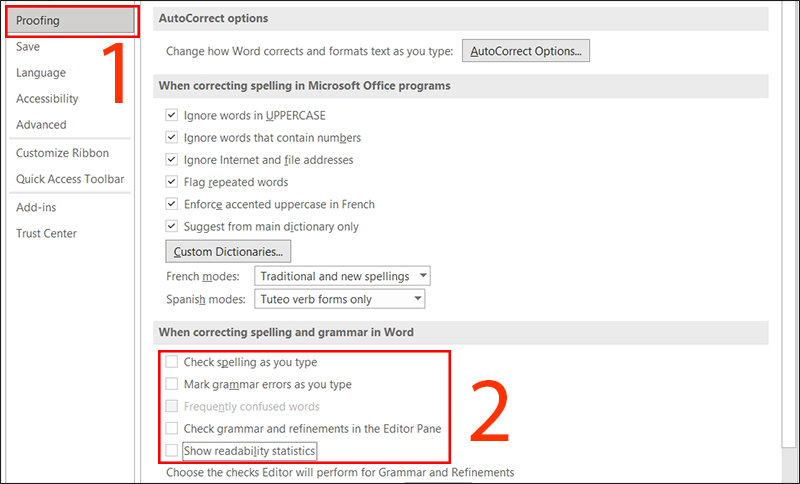
Bỏ tính năng trong When correcting spelling and grammar
Hoặc bạn có thể bỏ chọn các mục dưới phần “When correcting spelling and grammar in”:
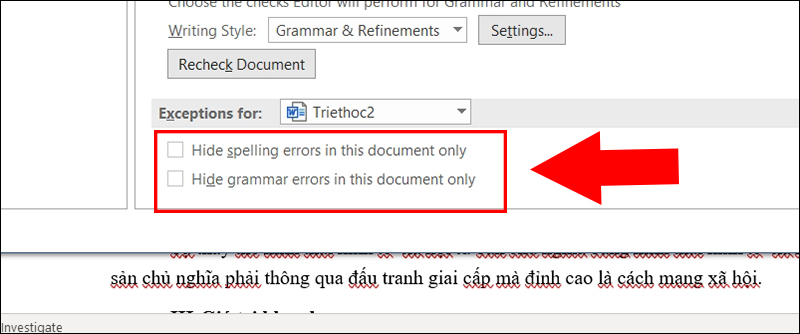
Chọn tắt tính năng ngay bên dưới phần When correcting spelling and grammar in
Bước 4: Bạn nhấn OK sau khi đã tích bỏ để hoàn thành.
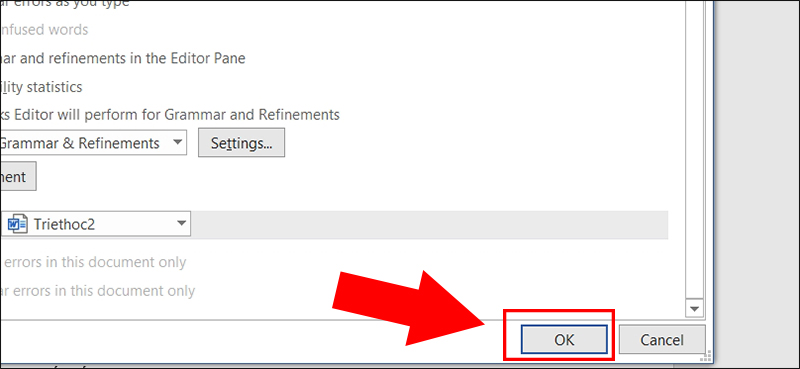
Nhấn OK để hoàn thiện
Bước 5: Hình ảnh dưới đây là kết quả sau khi thực hiện xong.
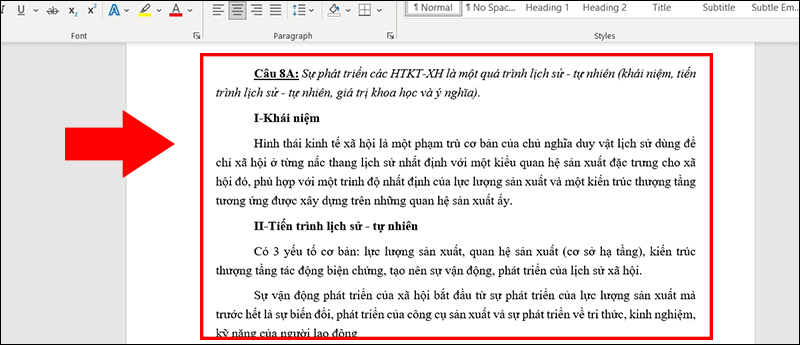
Văn bản đã hết xuất hiện các gạch chân đỏ kiểm tra lỗi
Cách xóa gạch chân đỏ kiểm tra chính tả trong Word 2010, 2007
Phiên bản Word 2007, 2010 cũng giống như trường hợp trên tuy nhiên có một số khác biệt. Cụ thể bạn thực hiện như sau:
Bước 1: Bạn chọn File, tìm và ấn vào mục Options.
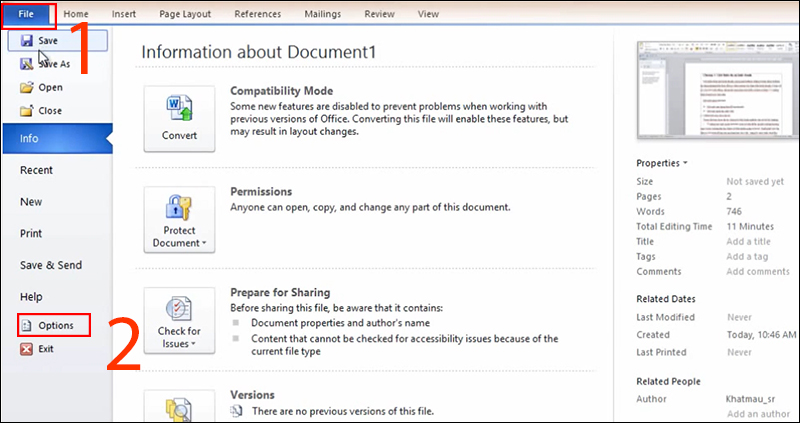
Bạn vào File và chọn mục Options trong Word
Bước 2: Bạn chọn mục Proofing và tick bỏ các tính năng tại When correcting spelling and grammar in Word.
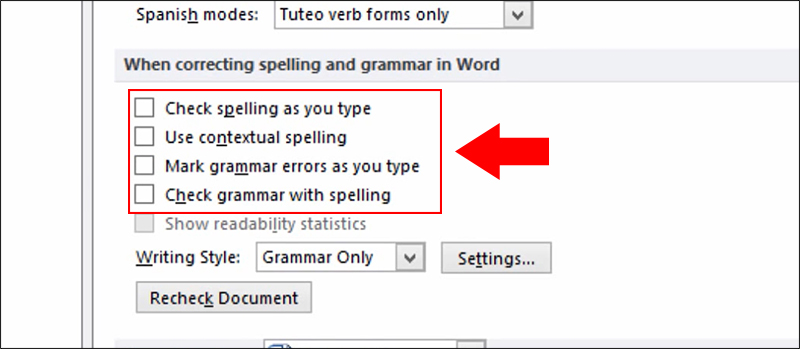
Bạn bỏ chọn các tính năng tại When correcting spelling and grammar
Bước 3: Sau đó, bạn nhấn OK để hoàn tất thao tác.
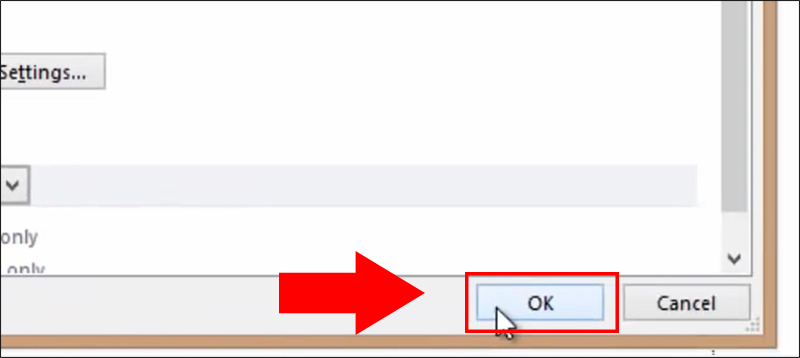
Cuối cùng nhấn OK để lưu và hoàn tất thao tác
Hướng dẫn làm mất dấu gạch chân đỏ trong Word 2003
Với máy tính sử dụng phiên bản Microsoft Word 2003, bạn chỉ cần thực hiện các bước sau đây để tắt dấu gạch chân đỏ kiểm tra lỗi chính tả.
Bước 1: Bạn chọn Tools trên thanh công cụ Word và ấn vào mục Options.
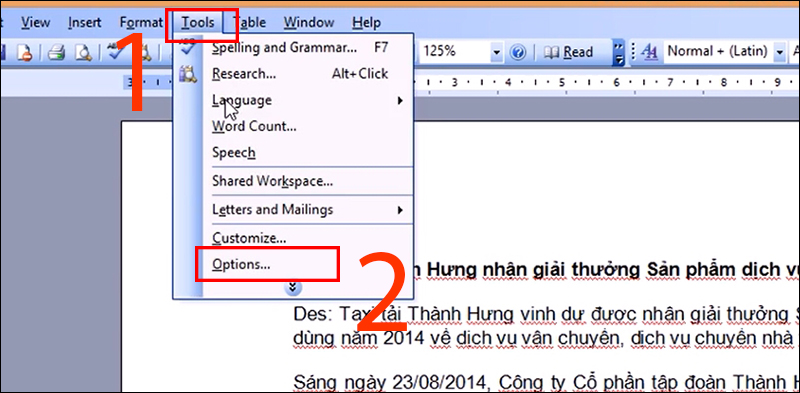
Bạn mở Word và chọn File sau đó nhấn Options
Bước 2: Tiếp theo, bạn chọn Tab Spelling & Grammar và bỏ tích 3 chức năng: Check spelling as you type, Check grammar as you type và Hide spelling errors in this document.
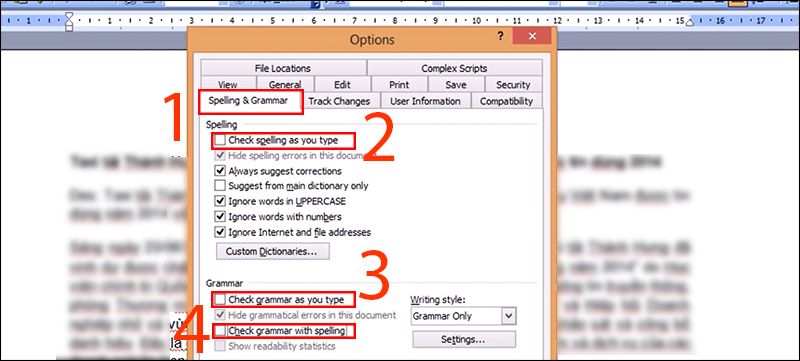
Tick bỏ 3 chức năng trong vùng đỏ như hình
Bước 3: Cuối cùng, bạn nhấn chọn OK để lưu thao tác vừa thực hiện.
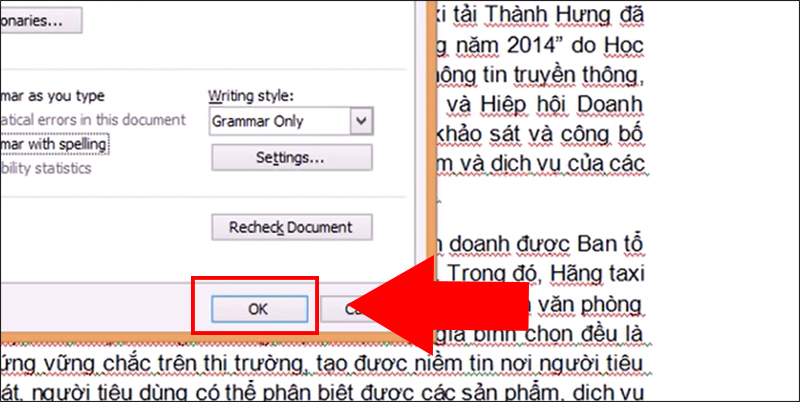
Nhấn chọn OK để lưu và hoàn tất thao tác
Với những thao tác cực kỳ đơn giản bạn sẽ nhanh chóng tắt được chế độ gạch chân đỏ kiểm tra lỗi chính tả trong Word. Nếu có điều gì vướng mắc, đừng quên chia sẻ với chúng tôi để được giải đáp chi tiết nhất.
Theo: thegioididong.com
4.9/5 (110 votes)